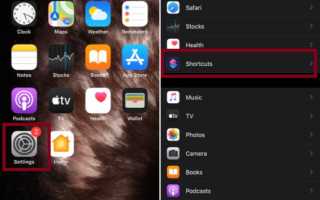Как сделать приложение надежным на айфон
Как разрешить ненадежные ярлыки в iOS 13 и iPadOS 13
1 min
Приложение Apple Shortcuts открыло двери для множества возможностей для iPhone и iPad.
Будь то архивирование / разархивирование файлов мгновенно, загрузка видеороликов из Instagram или отслеживание ценовой истории любых продуктов на Amazon, приложение подняло автоматизацию на совершенно новый уровень.
Хотя Apple предлагает курируемую коллекцию ярлыков внутри приложения, к сожалению, технологический гигант не включает в себя множество предложений, созданных постоянно растущим сообществом ярлыков, помечая их как ненадежные по соображениям безопасности.
Что, если вы хотите избавиться от этого ограничения и разрешить использование ненадежных ярлыков в своей библиотеке на iOS 13 и iPadOS 13, чтобы вы могли использовать все самые крутые сочетания клавиш, которые встречаются в дикой природе?
Оказывается, есть способ сделать это – даже без нарушения каких-либо правил.
Как разрешить ненадежные ярлыки в вашей библиотеке на iPhone и iPad
Учитывая огромный спрос на готовые хаки, Apple пришлось искать способ, позволяющий владельцам iPhone использовать любые ярлыки.
Таким образом, технический гигант включил опцию выбора в приложении Настройки.
Хотя было бы неплохо попробовать быстрые уловки для более быстрого выполнения задач, стоит заранее внимательно изучить возможности взлома, гарантируя, что ваша безопасность и конфиденциальность не будут скомпрометированы.
Так что имейте это в виду, прежде чем делать снимок сторонним ярлыкам на вашем устройстве. С учетом сказанного, позвольте мне показать вам как это сделать!
1. Запустите настройки приложение на вашем iPhone или iPad. Теперь прокрутите вниз и выберите Ярлыки.
2. Затем включите переключатель для «Разрешить ненадежные ярлыки» под разделом безопасности обмена.
Примечание: Если вы еще не пытались загрузить какой-либо ненадежный ярлык на свой iPhone или iPad, переключатель будет выделен серым цветом и не может быть включен. Итак, вам нужно будет сначала попытаться установить один. В моем случае я сначала попробовал установить ярлык InstaSave (Прямая ссылка).
Когда я получил всплывающее окно с надписью «его нельзя открыть, потому что ваши настройки безопасности ярлыков не позволяют использовать ненадежные ярлыки», я нажал OK. После этого я мог включить этот переключатель. (проверьте левое изображение выше)
3. Теперь на экране появится всплывающее окно: Apple не просматривает ярлыки за пределами галереи. Запуск ярлыков из ненадежных источников может подвергнуть риску ваши личные данные.” Нажмите на Разрешать действовать на свой страх и риск, а затем введите свой пароль.
Это оно! В дальнейшем вы можете без проблем устанавливать ярлыки на устройстве iOS 13 или iPadOS 13 за пределами галереи. Они будут помечены как ненадежные ярлыки.
Используйте ваши любимые ярлыки Siri без каких-либо препятствий …
Таким образом, вы можете установить любые ярлыки на свое устройство. Конечно, стоит быть особенно осторожным. Но есть так много отличных ярлыков (например, упомянутых выше), которые не могут найти свое место в галерее, что вы не сможете в полной мере воспользоваться приложением ярлыков, если вы не разрешаете сторонние ярлыки.
Таким образом, воспользуйтесь этой возможностью, чтобы открыть врата для некоторых самых популярных ярлыков, рекомендованных сообществом.
Установка корпоративных программ в ОС iOS
Узнайте, как выполнять установку программ, создаваемых вашей организацией, и устанавливать с ними отношения доверия.
Эта статья предназначена для системных администраторов учебных учреждений, предприятий или других организаций.
Ваша организация может использовать программу Apple Developer Enterprise Program, чтобы создавать собственные корпоративные программы для iOS и распространять их для внутреннего использования. Прежде чем открывать эти программы, для них необходимо установить отношения доверия.
Если установка программы выполняется через управление мобильными устройствами (MDM), доверие устанавливается автоматически. При установке программы вручную доверие также необходимо установить вручную.
Apple рекомендует использовать для распространения программ решение MDM. Этот способ безопасен и не требует взаимодействия с пользователем. Корпоративные программы также можно устанавливать с собственного безопасного веб-сайта организации. Если вы не устанавливаете программы из своей организации, загружайте и устанавливайте программы только из Apple App Store. Это лучший способ обезопасить свои устройства iPhone, iPad и iPod touch.
Установка корпоративной программы и доверия к ней вручную
При первом открытии корпоративной программы, установленной вручную, выводится уведомление о том, что разработчик этой программы не является доверенным на данном устройстве. Это сообщение можно игнорировать, но в таком случае вы не сможете открыть программу.
После закрытия сообщения можно установить доверие к разработчику программы. Выберите «Настройки» > «Основные» > «Профили» или «Профили и управление устройством». Под заголовком «Корпоративная программа» вы увидите профиль для разработчика.
Нажмите имя профиля разработчика под заголовком «Корпоративная программа», чтобы установить доверие для данного разработчика.
Будет выведен запрос на подтверждение вашего выбора. Когда профиль станет доверенным, вы сможете вручную устанавливать другие программы данного разработчика и сразу же открывать их. Разработчик останется доверенным до тех пор, пока вы не воспользуетесь кнопкой «Удалить программу» для удаления всех программ данного разработчика.
Для проверки сертификата разработчика при установке доверия необходимо подключение к Интернету. Если ваша сеть защищена брандмауэром, убедитесь, что его настройки разрешают соединения с веб-сайтом https://ppq.apple.com. Если при установке доверия к программе устройство не подключено к Интернету, на экране отобразится сообщение «Не проверен». Чтобы использовать программу, подключитесь к Интернету и нажмите кнопку «Проверить программу».
После проверки программы в первый раз устройство iPhone, iPad или iPod touch должно периодически перепроверять сертификат разработчика для поддержания доверия. Если перепроверить не удается, возможен вывод сообщения о том, что проверка скоро истечет. Для поддержания доверия подключите устройство к Интернету и нажмите кнопку «Проверить программу» или запустите саму программу.
Информация о продуктах, произведенных не компанией Apple, или о независимых веб-сайтах, неподконтрольных и не тестируемых компанией Apple, не носит рекомендательного или одобрительного характера. Компания Apple не несет никакой ответственности за выбор, функциональность и использование веб-сайтов или продукции сторонних производителей. Компания Apple также не несет ответственности за точность или достоверность данных, размещенных на веб-сайтах сторонних производителей. Обратитесь к поставщику за дополнительной информацией.
Ошибка «Ненадежный корпоративный разработчик» и как ее убрать?
Всем привет! На самом деле надпись, озвученную в заголовке статьи, нельзя в прямом смысле назвать ошибкой – все-таки на основные моменты работы iOS это никак не влияет. С другой стороны, а как еще классифицировать постоянно появляющееся сообщение о том, что программа от разработчика не проверена? Не вирусом же обзывать, на самом-то деле!
Впрочем, хватит копаться в терминологии – оставим это другим людям. У нас с вами другая, более важная задача – немного разобраться в том, почему iOS пишет нам про «Ненадежного корпоративного разработчика» и, самое главное, выяснить – как все это убрать? Будет сложно, но мы справимся:) Готовы? На старт, внимание, марш. Поехали же!
Итак, вот полный текст ошибки:
Ненадежный корпоративный разработчик. «Имя разработчика» не был обозначен как надежный на этом iPhone. Пока этот разработчик не будет обозначен как надежный, его корпоративные программы нельзя будет использовать.
Для начала небольшой, но очень полезный ликбез…
Что это за «Ненадежный корпоративный разработчик» такой и откуда он взялся?
Как мы с вами знаем, все программы на iPhone или iPad устанавливаются через App Store. Это стандартная практика для большинства «обычных» пользователей. Однако, надо понимать, что устройства Apple используются не только в так называемом массовом сегменте, но и в различных крупных компаниях.
Причем, данное использование не ограничивается простыми звонками и сообщениями. У бизнеса всегда есть какие-то нетривиальные задачи, для решения которых нужны узкоспециализированные программы.
А где их взять? Правильно, «сделать» самостоятельно. Ну хорошо, сделали. А как теперь установить их на устройство? Отправить в App Store и потом загрузить оттуда? Все это очень долго, да и кому они там нужны, кроме сотрудников именно вашей компании?
Поэтому, Apple и «придумала» для iOS такую штуку, как установка корпоративных программ. Да, все делается на свой страх и риск (потому что никто ничего не проверяет), зато быстро и не надо «заморачиваться» с App Store.
Так что изначально задумка была именно такая – использование специальных программ в узкой корпоративной среде или, например, их тестирование перед добавлением в App Store.
Однако, сейчас данный способ все чаще используется для совершенно других целей. С его помощью устанавливаются те приложения, которые по каким-то причинам запрещены к распространению через официальный магазин Apple.
Пожалуй, самый главный вопрос – а это опасно? Вдруг там вирусы?
Могут быть и вирусы. Но не в прямом смысле этого слова. Доверяя управление устройством корпоративному разработчику и запуская его программу, нужно просто разумно подходить ко всему этому. Если приложение вам не знакомо, то не стоит разрешать ему доступ к фотографиям, контактам, камере, микрофону, вводить данные своей почты, учетной записи, пароли и т.д.
Потому что одно дело, когда вы хотите заработать немного денег при помощи своего iPhone и от вас, кроме номера телефона (на который будут выплаты) ничего не просят – это нормально и логично. И совершенно другое – когда вас сразу же заставляют ввести данные своей карты и раскрыть всю информацию о себе.
Вывод – будьте бдительны.
Так как же избавиться от этого сообщения?
Для того чтобы убрать предупреждение о «Ненадежном корпоративном разработчике», можно:
- Удалить ту программу, которая требует обозначить разработчика надежным.
- Добавить разработчика в список доверенных.
По первому пункту вопросов, я думаю, нет. Удалили и забыли:)
Со вторым все тоже очень просто:
- Переходим в «Настройки – Основные» и находим строчку «Управление устройством».
- Открываем ее и видим список корпоративных программ.
- Выбираем ту, которой требуется подтверждение и жмем «Доверять».
Все, теперь разработчик считается доверенным для вашего iPhone или iPad – его программы будут запускаться без каких-либо ошибок.
Источники:
https://okdk.ru/kak-razreshit-nenadezhnye-yarlyki-v-ios-13-i-ipados-13/
https://support.apple.com/HT204460
https://inewscast.ru/instruktsii/ios-nenadezhnyiy-korporativnyiy-razrabotchik-kak-ubrat/